概要
- Earsなどのブラウザ拡張機能を使用して、オンラインビデオや音楽の音量を上げることができます。
- オフラインのビデオの場合は、内蔵のイコライザーと音量コントロールを含むVLCメディアプレーヤーなどのアプリを使用できます。
- オフラインの音楽の音量を上げたい場合は、Enjoy Music Playerが最適なオプションです。
Chromebookの音声が小さすぎる場合、音楽を聴いたり、Zoomの会議に参加したりするのは難しい場合があります。幸い、夢のような音量レベルを実現できる回避策があります。Chromebookの音量を最大を超えて上げる方法をご紹介します。
Chromebookの音量ブーストはどのように可能なのでしょうか?
Chromebookの最大音量設定は、上限であるはずです。では、この最大値を超えた音量ブーストはどのように可能なのでしょうか?それは、適切なソフトウェアから始まります。
ChromeOSはスピーカーが到達できる最大音量に制約を設けているかもしれませんが、スピーカー自体はハードな制限はありません。これらの制限は、ノートパソコンの製造元によって、スピーカーが音程を崩さずに到達できる最大音量で停止するように設定されています。
適切なソフトウェアを使用すれば、どのオペレーティングシステムでもこれらの制限をバイパスし、スピーカーの音量を最大音量を超えて上げることができます。ただし、音量制限には理由があり、最大音量を超えてブーストすると歪みが発生することを覚えておいてください。
スピーカーの音量を上げすぎると、ボイスコイルが切れてスピーカーが損傷する可能性があります。これらのツールは控えめに使用し、歪みが大きい場合は音量を下げてください。
Chromeブラウザで音量を上げる方法
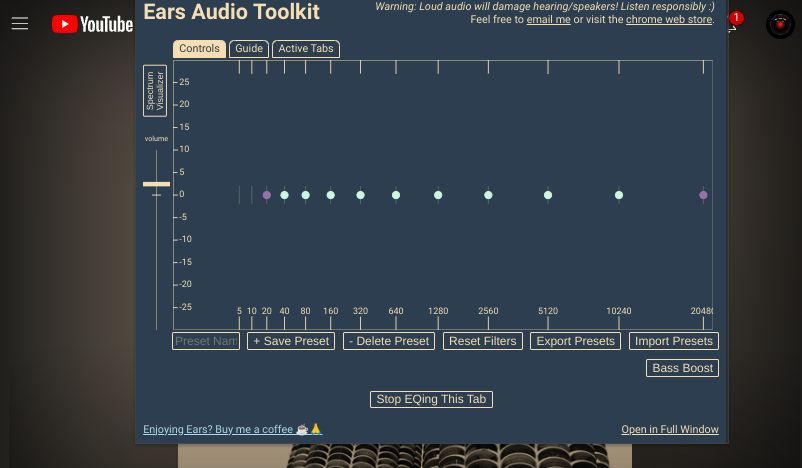
おそらく、あなたはChromebookのほとんどの時間をChromeブラウザで過ごしていることでしょう。YouTubeのクリップや好きなポッドキャストの音量が小さすぎる場合は、ブラウザの拡張機能が役立ちます。
Earsは、Google Chromeで開いているすべてのウェブページで動作するイコライザーです。ページでオーディオが再生されている限り、Earsは音量を上げることができます。他の拡張機能でもこれを行うことはできますが、Earsは使いやすく、左側にシンプルな音量バーがあります。起動時は、コンピュータのプリセットされた最大レベルになります。クリックしてドラッグして音量を上げます。
音量ブースターをドラッグするほど、歪みが大きくなります。スピーカーを保護するためには、人の声が割れ始めたり、低音が深みのある音ではなく甲高い音になったりしたら、音量を上げるのをやめるべきです。それらは、スピーカーを健康に害するほど押し上げていることの確かなサインです。
もちろん、Earsはイコライザーアプリでもあるので、個々の周波数をブーストすることもできます。人の声が聞こえにくいのが主な問題の場合は、適切な周波数だけを増やしてみてください。通常はEQダッシュボードの80、160、320の目盛りになります。
ダウンロード:Ears: Bass Boost, EQ Any Audio for Chrome (無料)
Chromebookでオフラインのビデオの音量を上げる方法
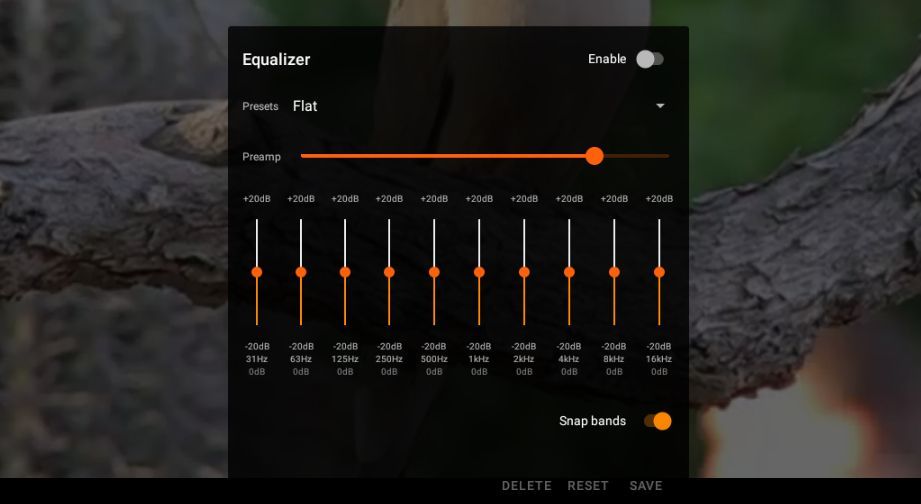
映画や好きなテレビ番組のエピソードをダウンロードしてオフラインで視聴する場合、音量を上げるオプションは使用するアプリに限られます。Chromeのデフォルトのビデオプレーヤーは忘れてください。VLCなどのChrome用Androidアプリが最適なソリューションです。
ハイエンドのChromebookの中には、内蔵のイコライザーを搭載したものがあります。Chromebookにこの機能がある場合は、展開された出力オプションメニューの下にある音量コントロールメニューにあります。イコライザーアイコン(スライダーが複数ある)をクリックすると、さまざまな周波数帯域をコントロールするスライダーがあるメニューが表示されます。
VLCは、どんなファイルでも再生できる、古くからある信頼できるメディアプレーヤーです。これは、最高の無料のオープンソースメディアプレーヤーの1つです。複数のシステムを持っている場合は、WindowsやAndroidでもVLCメディアプレーヤーをダウンロードすることができます。
VLCの唯一の欠点は、オーディオブーストオプションが少し隠されていることです。このトリッキーな設定を見つけて、VLCで任意のファイルの音量を上げる方法をご紹介します:
- ビデオが再生されたら、画面をクリックして再生バーを表示します。
- 再生バーからオプション(三点アイコン)を選択します。
- 小さな黒いオーバーレイウィンドウが表示されるまで待ちます。その後、イコライザー(3本の線のアイコン)をクリックします。
- VLCのイコライザーウィンドウが表示されます。上部の水平バーを調整して、音量を上げたり下げたりすることができます。
特定の周波数の音量を調整したい場合は、縦棒を上げたり下げたりします。一番左のバーは最も低い周波数を、一番右のバーは最も高い周波数をコントロールします。または、プリセットを選択して、音量を簡単に適切なレベルに調整することもできます。ライブプリセットは映画に最適です。
ダウンロード:VLC for Android (無料)
Chromebookでオフラインの音楽の音量を上げる方法
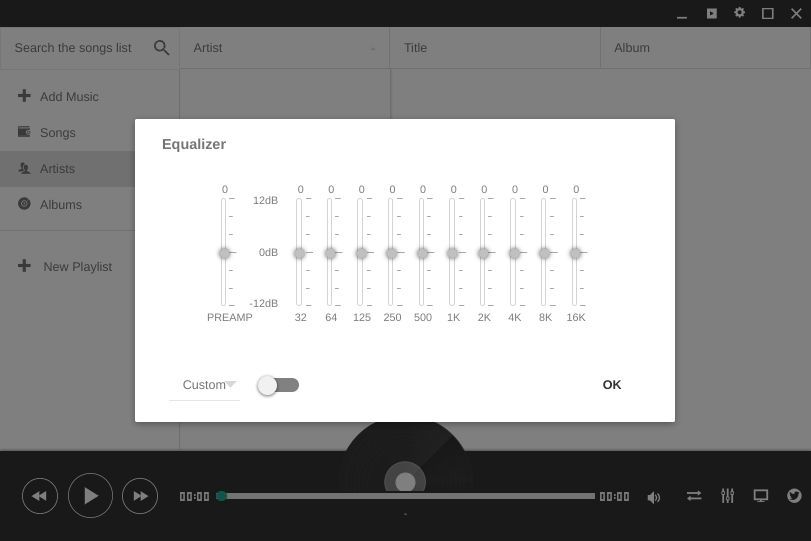
オンラインの音楽ストリーミングサービスでChromebookで音楽を聴いている場合は、前述のEars拡張機能でいつでも音量を上げることができます。しかし、オフラインの音楽を好む場合や、選択肢がない場合(飛行機に乗っていてヘッドホンを装着する必要がある場合など)は、音量を上げるのに役立つアプリがあります。
内蔵のイコライザーと音量ブーストを備えたEnjoy Music Playerが理想的なソリューションです。Enjoy Music Playerをインストールしたら、お気に入りの曲の音量を数ステップで上げることができます:
- イコライザーボタンをクリックします。
- トグルをクリックしてオンにします(青くなるはずです)。
- プリボタンをクリックしてドラッグして音量を上げます。
ダウンロード:Enjoy Music Player for Chrome (無料)
BluetoothスピーカーでChromebookの音量を上げる

Chromebookの音量を最大を超えて上げることは役立つ裏技ですが、スピーカーを損傷するリスクを冒す価値はありません。しかし、Bluetoothスピーカーは優れたアップグレードになります。強力で、手頃な価格で、実質的に無限の種類があります。
持ち運びやすいBluetoothスピーカーを購入すれば、外出先でも簡単に持ち運べます。あるいは、Chromebookをパーティーの中心にしたいのであれば、市場には強力なBluetoothスピーカーがたくさんあります。
コメントする